Встановлення та видалення Windows Live Film Studio для Windows

- 933
- 169
- Leo Kub
Шановні читачі, сьогодні ми спробуємо встановити Windows Live Film Studio на комп'ютер або ноутбук Windows 7 та 10. Ми негайно скажемо, що це буде легко зробити, вам не потрібно шукати чиюсь сторонньої допомоги. Тому ми налаштовуємось позитивно, тому що ви можете зробити все самостійно, навіть якщо до цього ви не мали справу з встановленням будь -яких програм чи ігор. По -перше, давайте познайомимось трохи ближче до самої програми.

Встановлення програми Windows Live у Windows легко.
Windows Live Film Studio - це заміна досить відомого виробника кіно (до речі, назва кіностудії англійською мовою - це те саме), яка була створена для попереднього продукту Windows XP. Можна сказати, що це оброблена версія редактора відео. У неї є більш приємний інтерфейс користувача, виготовлений у стилі семи та свистів, який не може не радіти користувачеві. Програма ідеально вписується в середовище нових систем, саме тому ви негайно побачите, що це продукт Mycrosoft.
Відповідно до наданих можливостей, він не тільки неповноцінний, але й значно перевищує його. Звичайно, неможливо сказати, що він може повністю замінити вас редакторами на встановлення та професійні утиліти. Однак, щоб зробити прекрасне домашнє відео чи відео про кампанію з друзями з прекрасною музикою з цікавими переходами, які можна добре.
Як встановити Windows Live?
- Отже, для початківців вам потрібно буде завантажити встановлений файл програми на комп’ютер або ноутбук. Ви можете завантажити повний пакет з офіційного веб -сайту Microsoft. Варто зазначити, що вам знадобиться підключення до Інтернету не лише на цьому етапі, але й. Ви дізнаєтесь причини в третьому абзаці.
- Далі відкрийте завантажений файл встановлення від імені адміністратора.
- Відкриється вікно Windows Live Essentials, що підготує всі параметри для встановлення та завантаження необхідних файлів. Буде нагадування про те, що існує підготовка до встановлення. Зачекайте його кінця.
- Виберіть компоненти для встановлення. Якщо ви хочете встановити все (Messenger, Outlook Connector та інші), потім натисніть на перший варіант. В іншому випадку натисніть на другий. Наступний абзац стосується точно останнього вибору. Якщо ви поставите всі компоненти, то перейдіть до шостої точки.
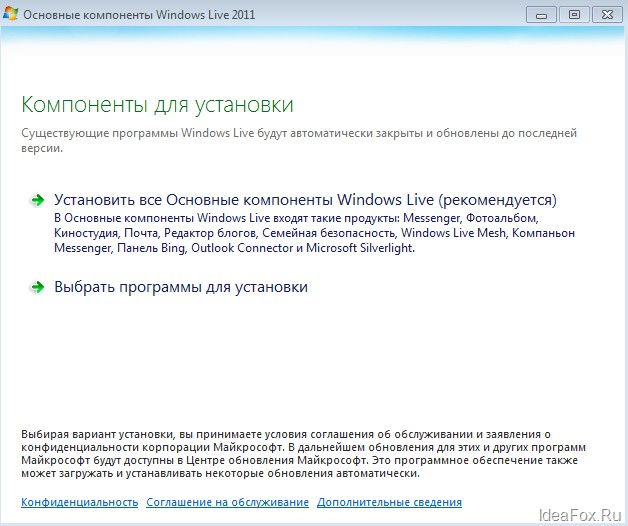
- Зверніть увагу, що вам не потрібно встановлювати всі програми, що входять у пакет "Основні компоненти Windows". Ви можете встановити галочку лише навпроти "фотоальбому та кіностудії", видаляючи з месенджера, письменника та пошти. Клацніть на "Встановити".
- У наступному вікні буде представлена шкала завантаження даних. Його швидкість безпосередньо залежить від швидкості підключення до Інтернету. Якщо він невеликий, то час навантаження збільшиться. Якщо ви вибрали всі компоненти на четвертому етапі, то вам доведеться почекати трохи більше, ніж ті, хто поставив лише альбом та студію.
- Вітаємо! В кінці процесу ви отримаєте повідомлення, в якому зазначається, що встановлення компонентів успішно завершиться. Ви можете натиснути кнопку "Закрити".
Як видалити плівкову студію?
- Перейдіть на панель "управління" за допомогою кнопки "Пуск". Або використовуйте пошук для більш швидкого доступу до необхідної послуги.
- Відкрийте елемент "Видалення програми" майже в самому дні.
- У списку, який з'являється, знайдіть необхідну, а саме додаток "Основні компоненти Windows Live" та натисніть на нього за допомогою лівої кнопки миші.
- У верхньому блоці меню натисніть кнопку "Змінити/видалити".
- Програма установки уточнить з вами, чи необхідно відновити чи видалити компоненти. Відповідно до нашої дискусії, ми вибираємо варіант із видаленням.
- Тепер вам надається вибір: Видаліть усі компоненти або зробіть це вибірково. Ми відзначаємо програми, які ви хочете видалити, і натиснути "Видалити".
- Зачекайте кінця процесу. Після успішного завершення ви можете залишити панель управління та використовувати комп'ютер, як завжди, як завжди. Ви змогли успішно видалити плівкову студію з комп'ютера Windows 7 або 10.
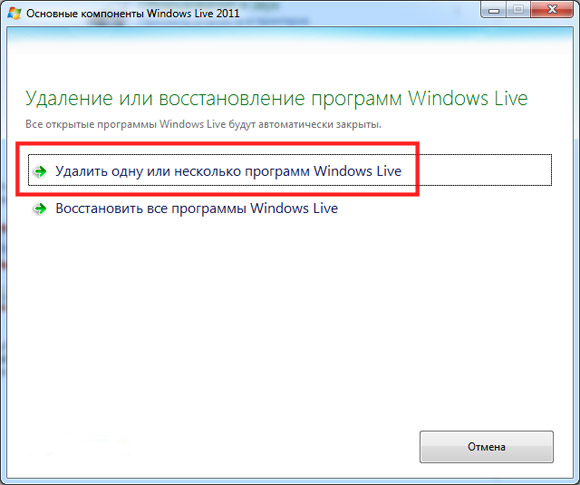
Основні проблеми
- Не вдалося встановити, що робити? Обов’язково перевірте системні вимоги до програми. Якщо у вас є операційна система, нижча від Windows Vista, то ви не зможете поставити цей продукт на пристрій. Також перевірте підключення до Інтернету, оскільки без нього ви також не можете поставити компоненти. Необхідно завантажити файли з серверів компанії.
- Я не можу видалити, що не так? Перш ніж перейти до Deinstal, не забудьте закрити всі програми, що стосуються пакету Windows Live Essentials. Тільки тоді ви можете відкрити панель управління та видалити. Тобто, навіть якщо ви дивитесь зображення через фотоальбом, ви не зможете видалити ні кіностудію, ні будь -який інший компонент.
- Програма замерзає на комп’ютері або ноутбуці. Можливо, що у вас дуже слабкий пристрій за характеристиками. Тоді не дивно, що відеозапис висить. Сам процес встановлення -це досить інтенсивне завдання, тому якщо у вас є простий нетбук, який ледве справляється з серфінгом в Інтернеті, не дивно, що студія замерзає. Звичайно, причини можуть бути різними: від вірусів на комп’ютері до розбиття обладнання. Але якби тільки ця програма висить, то, швидше за все, проблема полягає в слабкості пристрою.
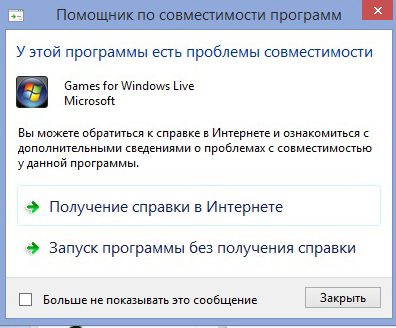
Підведемо підсумки
Друзі, сьогодні ми зустрілися з відео -редактором з Microsoft для OS Windows 7 або 10 під назвою "Кіно -студія". Тепер ви знаєте, що його можна легко встановити на вашому комп’ютері, якщо є підключення до Інтернету. Видалення відбувається через відповідний блок у меню панелі управління на пристрої. Ми сподіваємось, що вам вдалося робити все без проблем. Розкажіть нам у коментарях, якщо ви змогли самостійно встановити це програмне забезпечення. Також не забудьте зробити свою думку, враження та досвід!

